1、Mysql的下载安装
先找到Mysql官网,点击Download下拉找到Mysql Community Server
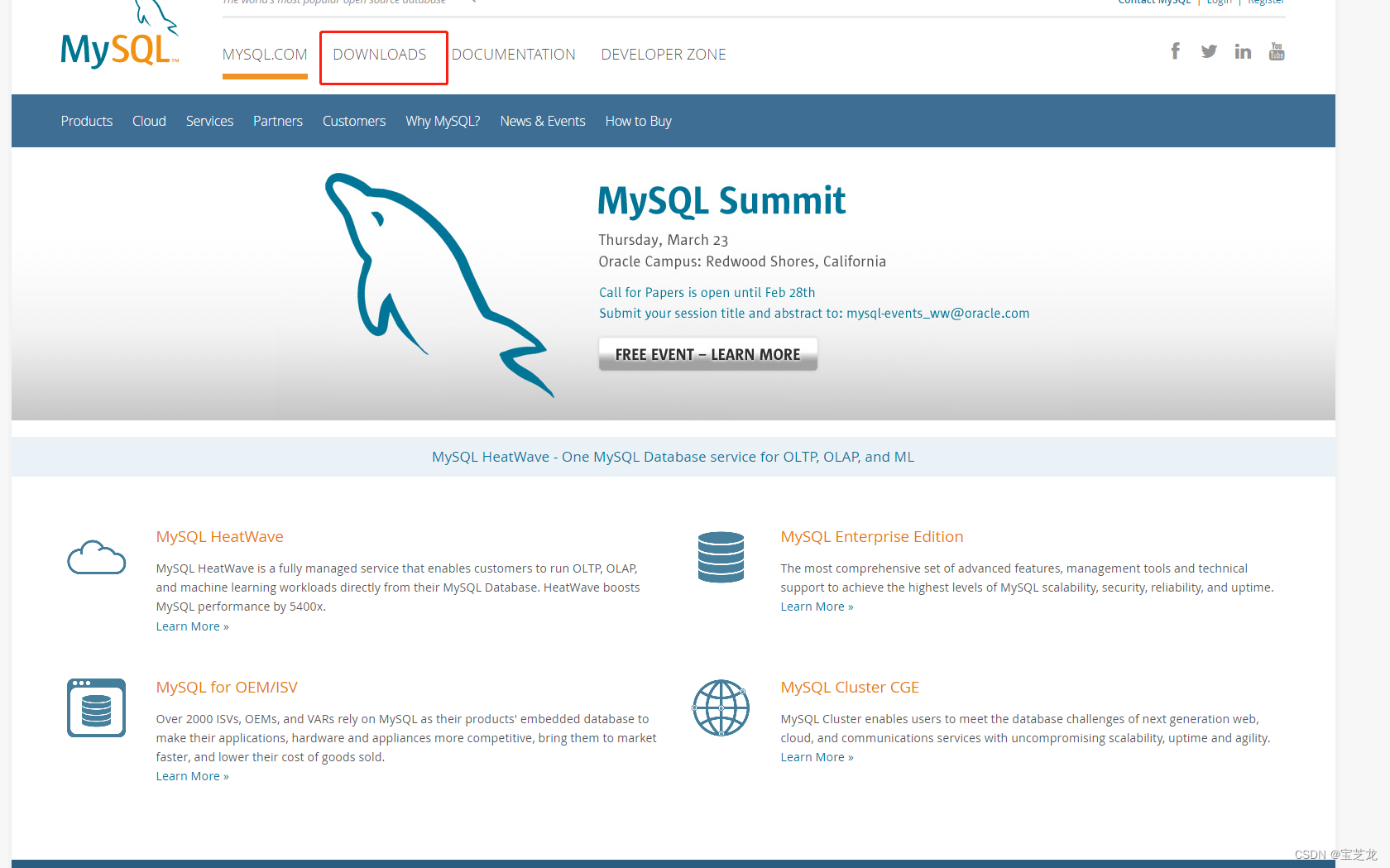
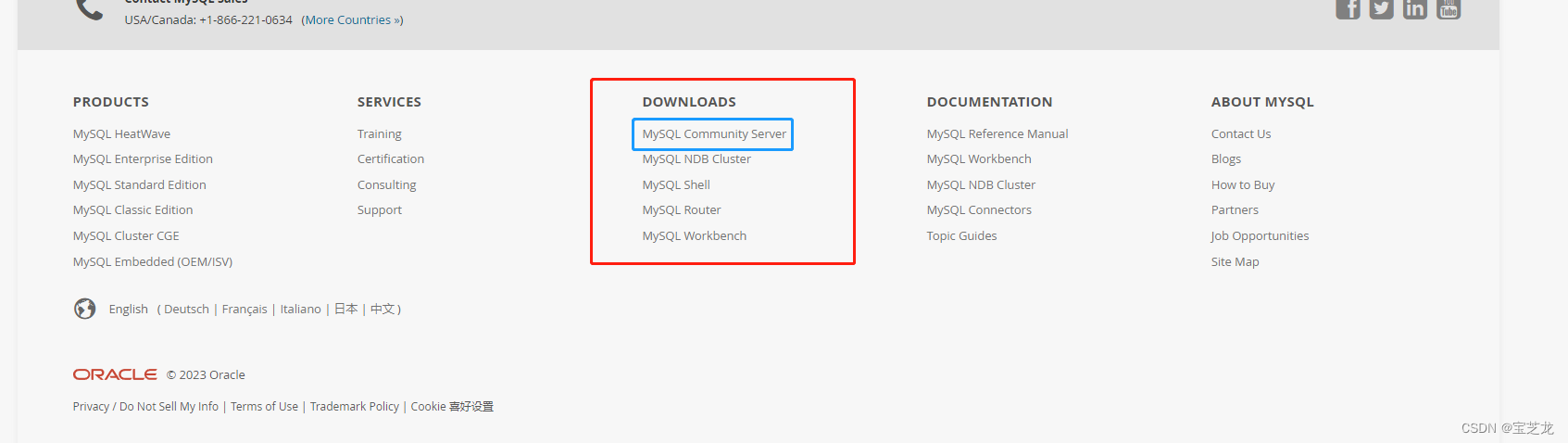
然后点击推荐的MSI安装包下载
 我选择了8.0.32版本的MSI安装包
我选择了8.0.32版本的MSI安装包
MySQL :: Download MySQL Installer
选择第二个版本
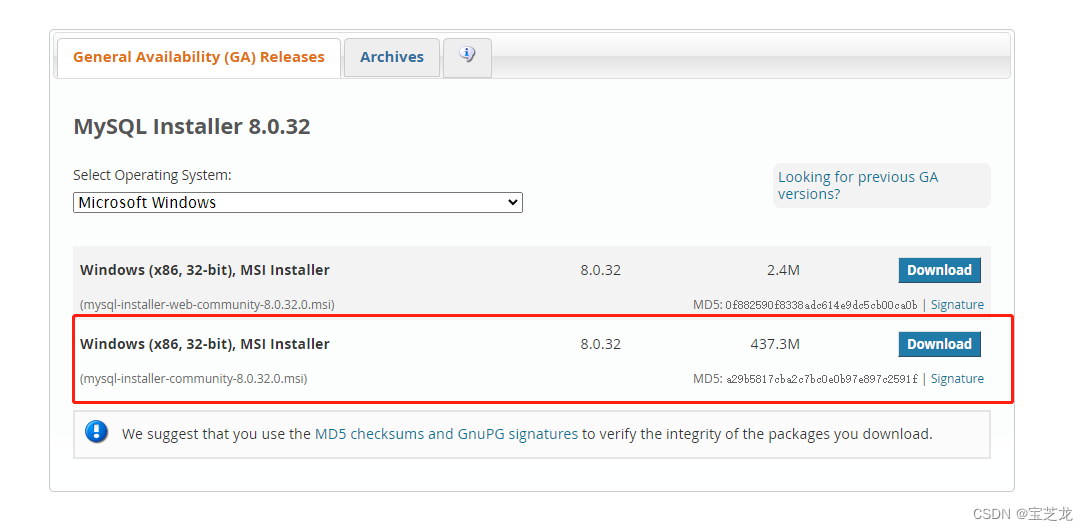
开始安装Mysql,选择第一个开发者模式
 检查依赖
检查依赖
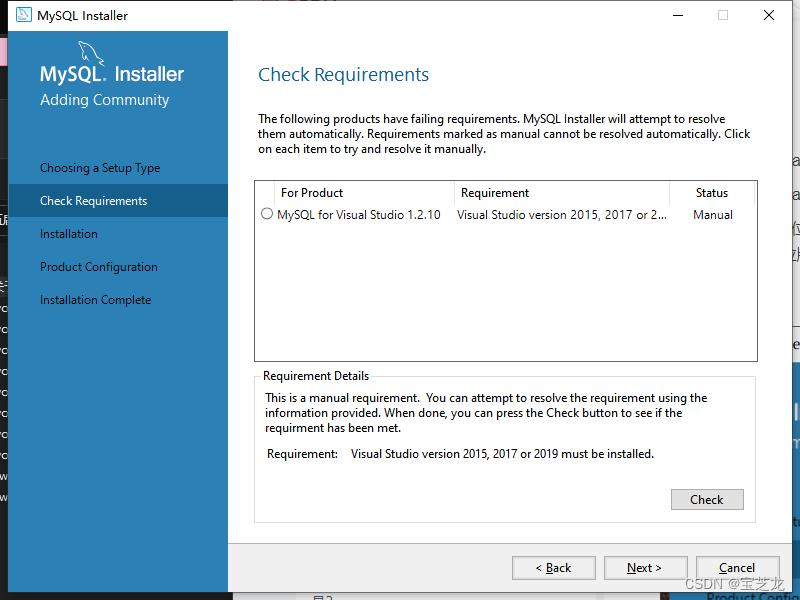
这里提示我们无法自动解决,需要手动下载,我们在mysql官网找到Mysql for Visual Stuidio 1.2.10
https://dev.mysql.com/downloads/windows/visualstudio/

但是打开提示只适配Visual Studio2015,2017和2019
于是这个问题暂时无法解决,只能后面手动配置
我们继续安装Mysql,点击Next然后Yes
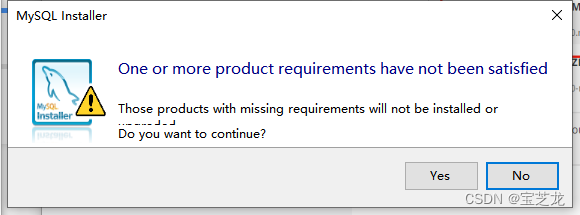
等待自动安装

我这里一开始提示最上面的Mysql Server 8.0.32安装失败,我重新打开这个MSI安装文件后点击添加这个包进行了安装

然后是配置环节,基本上都是Next
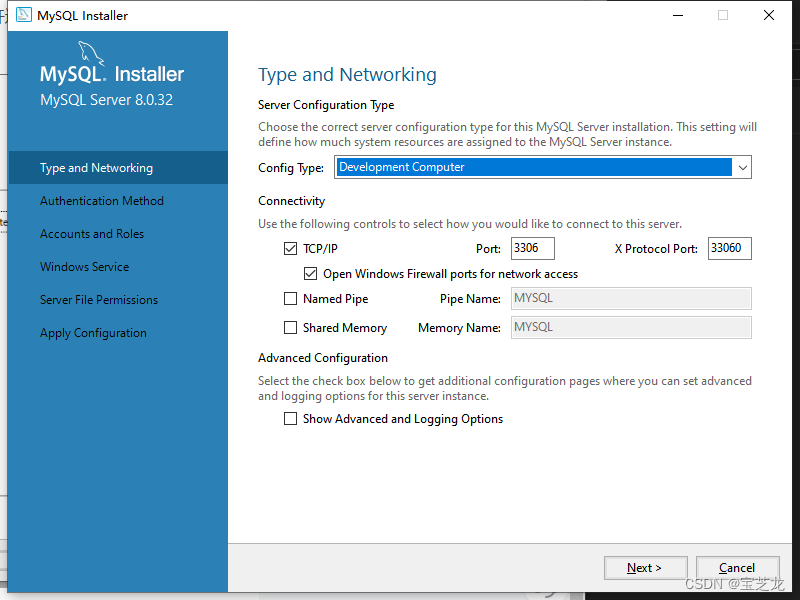
认证方法(按推荐的来)
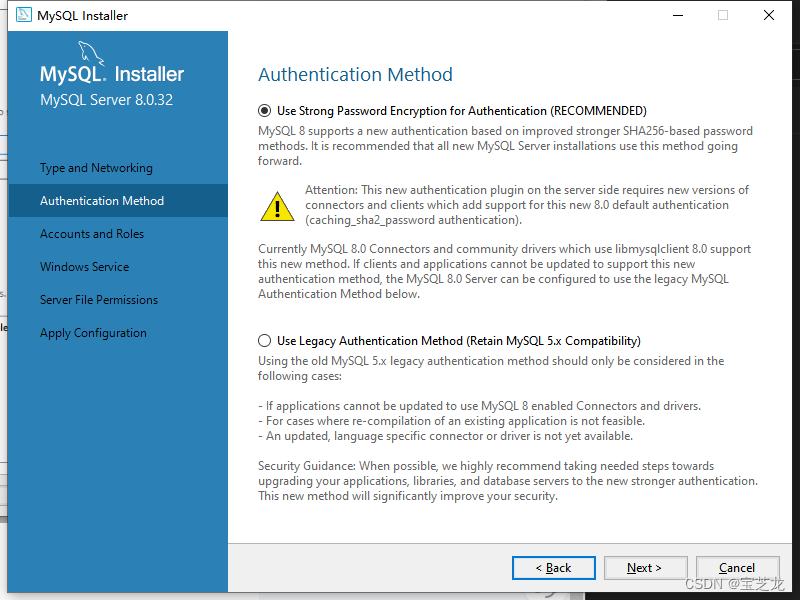
设置密码

后续一直Next即可(我把开机自动启动mysql关闭了,以后要启动时win+R ,输入services.msc,打开mysql80服务即可),然后将Mysql的bin目录添加到系统路径中

点击环境变量后添加到Path中
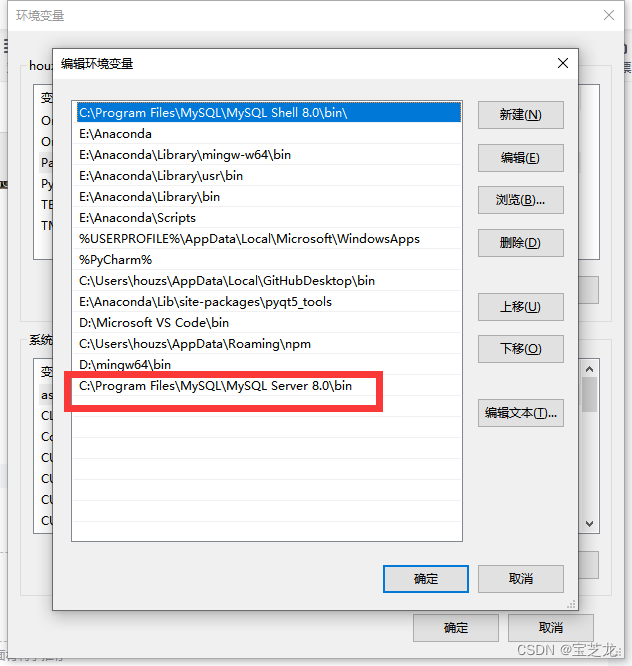
点击确定完成系统变量设置后打开cmd测试,登录成功即可

2、在项目中加入Mysql的include库文件夹
打开Visual Studio2022,右键项目属性

在C/C++常规中添加附加包含目录


并在连接器常规中添加附加库目录(防止执行问题)
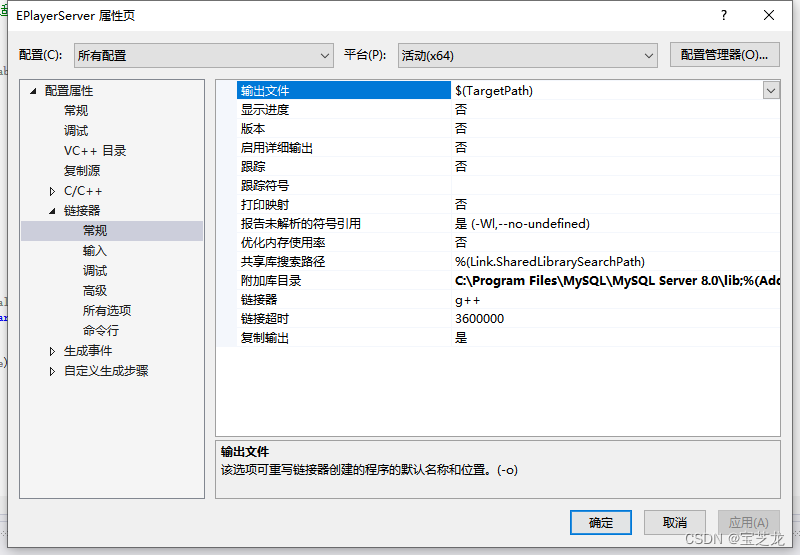
并将lib文件夹下面的libmysql.dll复制进C:\Windows\System32文件夹下,防止编译问题(找不到libmysql.dll)
但是因为在项目中的引用采用#include<mysql/mysql.h>(Linux路径为/usr/include/mysql/mysql.h)
而我们Windows10安装Mysql8.0后mysql.h在C:\Program Files\MySQL\MySQL Server 8.0\include目录下,因此为了在windows找到头文件,我将mysql.h复制进了mysql子文件夹下,担心mysql.h里面的引用头文件会找不到问题,我查了一遍发现没有报错,成功解决!
参考:
超详细MySQL安装及基本使用教程_mysql安装教程_千羽千寻的博客-CSDN博客【Visual Studio】 VS中添加头文件和lib库的方法_vs外部依赖项怎么添加头文件_ryan_qmz的博客-CSDN博客
Visual Studio 2019 C++ 连接 MySQL 8.0.18 方法_mysql8.0 c++ 2019_TonyWangAlfa的博客-CSDN博客





















 2951
2951











 被折叠的 条评论
为什么被折叠?
被折叠的 条评论
为什么被折叠?








